Kako smanjiti veličinu videozapisa u programu Premiere Pro? Prikladne metode za korištenje
Sažimanje videozapisa ima brojne prednosti koje mogu značajno poboljšati vaše iskustvo gledanja. Smanjuje i sažima veličinu videodatoteke, što ubrzava prijenos, preuzimanje i dijeljenje. Ova tehnika je korisna ako imate ograničen prostor za pohranu ili sporu internetsku vezu. Osim toga, komprimiranje videozapisa može poboljšati kvalitetu uklanjanjem nepotrebnih podataka i poboljšanjem njegove jasnoće. Ova značajka znači da možete uživati u iskustvu gledanja više kvalitete bez žrtvovanja brzine ili prostora za pohranu.
Jedan od najprepoznatljivijih video kompresora je Adobe Premiere Compress Video. Ovaj alat omogućuje korisnicima komprimiranje veličine datoteke njihovog videa na najlakši način. U ovom članku ili postu pregledat ćemo metode i alternative ovog alata kada je u pitanju smanjivanje video datoteka.
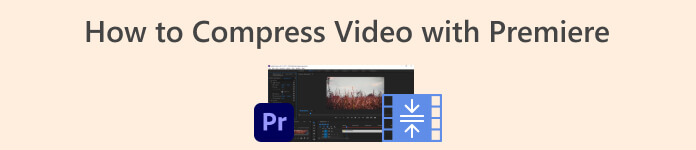
Dio 1. Komprimirajte video s premijerom
Adobe Premiere Pro je softver za uređivanje koji se temelji na vremenskoj traci i nije linearan pri uređivanju video datoteka. Ima mnogo značajki za uređivanje videa, ali budući da raspravljamo o komprimiranju videa, usredotočit ćemo se na ove značajke i povezane funkcije. Adobe Premiere Pro ima ugrađeni Media Encoder koji vam omogućuje komprimiranje vaših videozapisa bez žrtvovanja kvalitete. Možete birati između raznih unaprijed postavljenih postavki ili prilagoditi svoje postavke. Njegova opcija kodiranja brzine prijenosa omogućuje vam da odredite podatke koji se koriste u sekundi u vašem videozapisu. Ovisno o vašim potrebama, možete odabrati kodiranje s promjenjivom ili konstantnom brzinom prijenosa. Naposljetku, Adobe Premiere Pro također ima razne postavke izvoza koje vam omogućuju da dodatno prilagodite svoju video kompresiju. Možete birati između različitih formata datoteka, razlučivosti i više. Pogledajte jednostavan vodič u nastavku da biste saznali kako komprimirati video s ovim uređivačem.
Korak 1. Budući da ćemo govoriti o komprimiranju video datoteka u Premiere Pro, preskočit ćemo neke dijelove uređivanja unutar ovih koraka. Pretpostavljamo da ste već uredili svoj video i upotrijebili alat za izradu datoteke. Vjerojatno ćemo se usredotočiti na proces izvoza za ovaj korak.
Korak 2. Idite na prozor za izvoz klikom na Datoteka Jelovnik. Na njegovim padajućim opcijama odaberite Izvoz funkcija. Zatim idite na Mediji mogućnost pristupa Izvoz postavke.
3. korak Ovdje različite opcije mogu smanjiti veličinu video datoteke na Premiere Pro. Možete koristiti učinkovite formate kodeka za spremanje videa u malim datotekama s boljim video kodecima.
4. korak Alternativno, možete koristiti ili postaviti brzinu prijenosa videozapisa VBR, 2 prolaza. Također možete promijeniti razlučivost videozapisa i ciljnu brzinu prijenosa kako biste smanjili veličinu datoteke. Na kraju pritisnite ili kliknite Izvoz gumb za spremanje video datoteke.
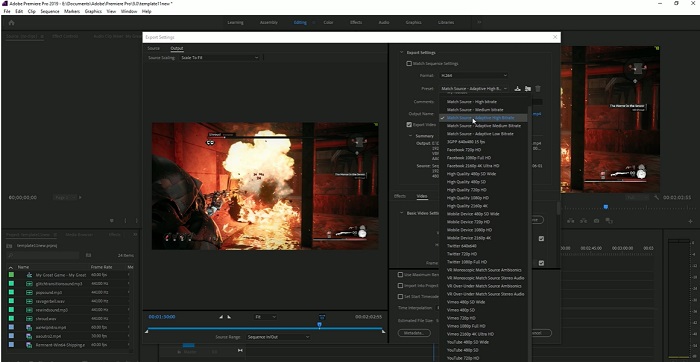
Dio 2. Bonus: Kako komprimirati audio u Premiereu
Još jedna značajka programa Adobe Premiere Pro je komprimiranje audio datoteka u njegovom sustavu. Dolazi s mnoštvom audio miksera, funkcija kompresije i kodeka za smanjenje veličine vaše audio datoteke. Možete provjeriti navedene metode ispod ovog kratkog opisa da biste saznali kako komprimirati Premiere Pro audio.
Korak 1. Za komprimiranje zvuka u uređivaču videa Premiere odaberite audio isječak na ploči vremenske trake koja se nalazi u donjem dijelu alata. Idite do Učinci karticu ili ploču i potražite Radar glasnoće posljedica. Povucite i ispustite efekt na audio zapis.
Korak 2. U Kontrole učinka ploču, podesite Ciljana glasnoća na željenu razinu. Ova značajka će postaviti ukupnu glasnoću isječka. Manji raspon rezultirat će većom kompresijom, dok će širi raspon rezultirati manjom kompresijom.
3. korak Za dodatno fino podešavanje kompresije, koristite Prag i Omjer kontrole. Prag određuje točku u kojoj će zvuk biti komprimiran, dok omjer određuje količinu primijenjene kompresije.
4. korak Nakon što ste prilagodili postavke svojim željama, pregledajte audio isječak kako biste bili sigurni da zvuči uravnoteženo i prirodno. Na kraju, izvezite komprimirani zvuk tako da odete na opciju Datoteka i odaberete Izvoz dugme. Zatim idite na Mediji odaberite željene postavke izvoza i kliknite Izvoz za spremanje komprimirane audio datoteke.
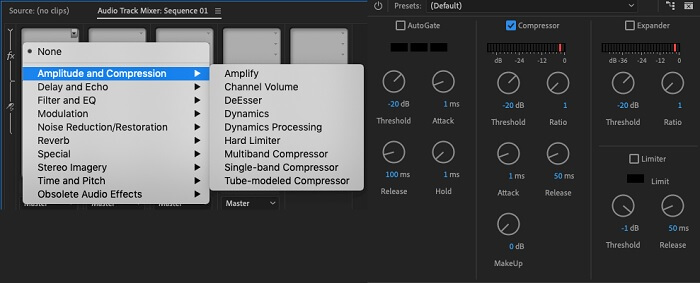
Dio 3. Najbolje alternative premijeri za komprimiranje videa i zvuka
1. Video Converter Ultimate
Ako Adobe Premiere Pro ne uspije komprimirati vašu video i audio datoteku na željenu veličinu datoteke, upotrijebite Video Converter Ultimate. Ova aplikacija sadrži značajnu količinu značajki koje korisnici mogu koristiti za smanjenje veličine datoteke video zapisa. Zbog svog naprednog ubrzanog algoritma ili tehnologije, ovaj alat može komprimirati video datoteke 30 puta više od običnog video kompresora. Štoviše, dolazi s klizačem pomoću kojeg se korisnici mogu kretati kako bi smanjili određeni postotak video datoteke.
Druga metoda za smanjenje audio i video datoteka u ovoj aplikaciji je promjena formata kvalitete, rezolucije i brzine prijenosa datoteke. Dodatna značajka također dolazi s uređivačem metapodataka u kojem korisnici mogu preimenovati datoteku osim izvornog videa. Provjerite korisnički priručnik u nastavku.
Korak 1: Preuzmite Video Converter Ultimate
Početni korak u komprimiranju videa s Video Converter Ultimateom je instaliranje aplikacije na vaše računalo. Možete pogoditi Besplatno preuzimanje ikona prikazana u nastavku da biste imali svoj program za instalaciju datoteke. Zatim je pokrenite na računalu da biste instalirali aplikaciju. Pokrenite ga nakon što se instalira.
Besplatno preuzimanjeZa Windows 7 ili novijiSigurno preuzimanje
Besplatno preuzimanjeZa MacOS 10.7 ili novijiSigurno preuzimanje
Korak 2: Pristupite video kompresoru
Nakon što ste pristupili Video Converter Ultimate na računalu, idite na Kutija s alatima opcija. Potražite Video kompresor opciju i pokrenite funkciju. Uvezite svoje datoteke klikom na + ikona na njegovom sučelju.
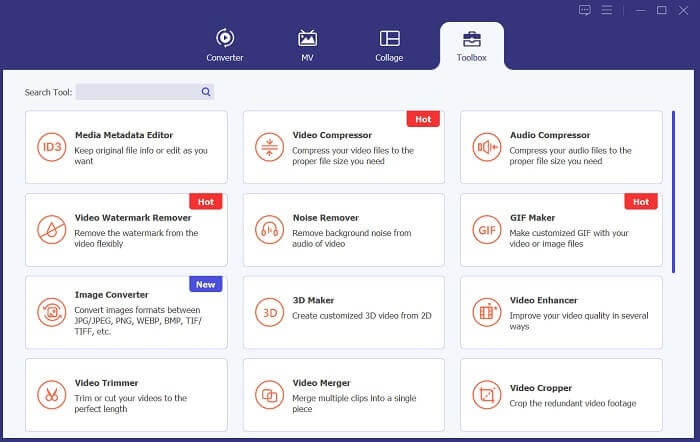
Korak 3: Komprimirajte video datoteke
Na kraju, prilagodite i modificirajte neke video parametre kako biste komprimirali svoju video datoteku. Pomaknite indikator s desne strane veličine datoteke ili upotrijebite druge metode poput promjene razlučivosti, formata i brzine prijenosa. Udari Oblog mogućnost spremanja i smanjenja veličine videodatoteke na računalu.
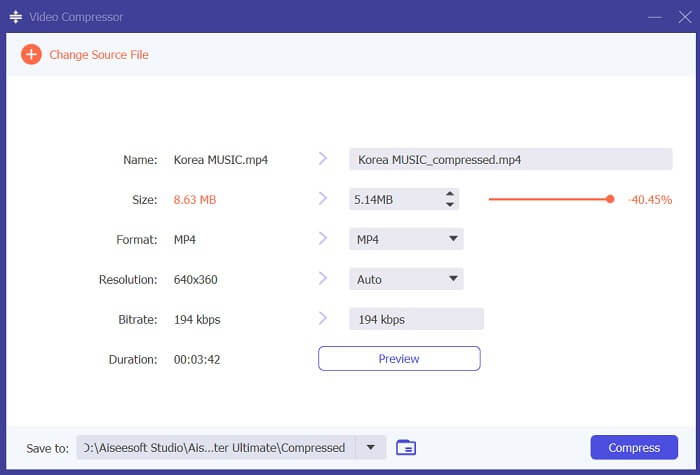
2. FVC video kompresor na mreži
Razumijemo; ponekad vam nisu potrebni opsežni alati za komprimiranje video datoteke. Instaliranje različitog softvera možda nije vaša stvar; evo zašto preporučujemo FVC video kompresor na mreži. Ova web aplikacija opremljena je jednostavnim postupkom komprimiranja video datoteka. Korisnicima omogućuje komprimiranje i smanjivanje video datoteka s 4K kvalitetom, HD rezolucijom i više. Također, ne ugrožava kvalitetu video datoteke. Bilo da je u 4K, i dalje možete smanjiti datoteku. Štoviše, u smislu svestranosti, ovaj mrežni alat je majstor u tome. Možete komprimirati videodatoteke s različitim formatima, uključujući MP4, FLV, MKV, MOV, AVI, WebM, 3GP, RMVB i mnoge druge. U nastavku pogledajte potpuni vodič o komprimiranju video datoteka.
1. korak: pristupite alatu
Pristup alatu u vašem web-pregledniku početna je metoda komprimiranja video zapisa na mreži. Za traženje alata možete koristiti Chrome, Firefox, Microsoft Edge, Safari i druge preglednike. Pokrenite alat u pregledniku i pritisnite Dodajte datoteke za komprimiranje za instaliranje pokretača. Ova metoda je samo za korisnike koji prvi put dolaze; ako već imate pokretač online aplikacije, prijeđite na sljedeći korak.
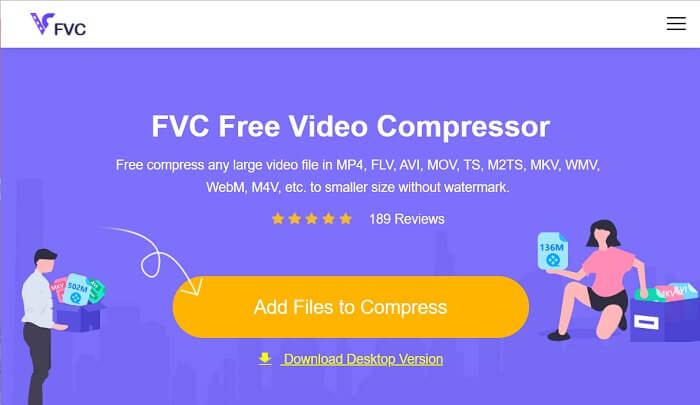
Korak 2: Uvezite datoteke u aplikaciju
Udari Dodajte datoteke za komprimiranje za pristup mapi vašeg uređaja. Potražite video koji trebate komprimirati i pogoditi Otvoren za uvoz ili dodavanje u online alat. Pričekajte dok web-alat ne analizira vaše datoteke.
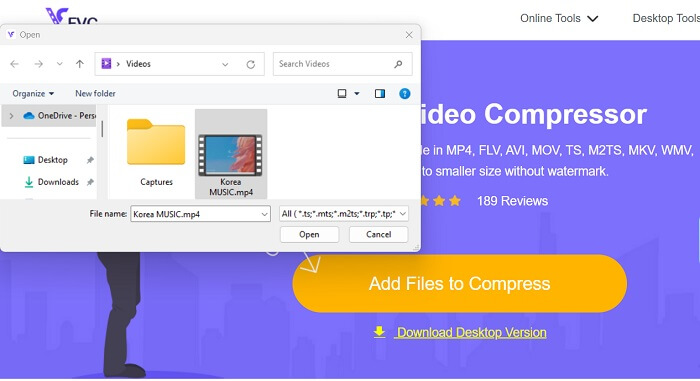
Korak 3: Komprimirajte i izvezite datoteke
Na kraju, trebate modificirati, dotjerati i promijeniti različite video parametre kako biste smanjili veličinu datoteke na svom uređaju. Također, možete pomaknuti indikator postotka kako biste smanjili određeni postotak veličine videozapisa. Kliknite na Oblog gumb za pokretanje procesa i izvoz komprimiranih datoteka.
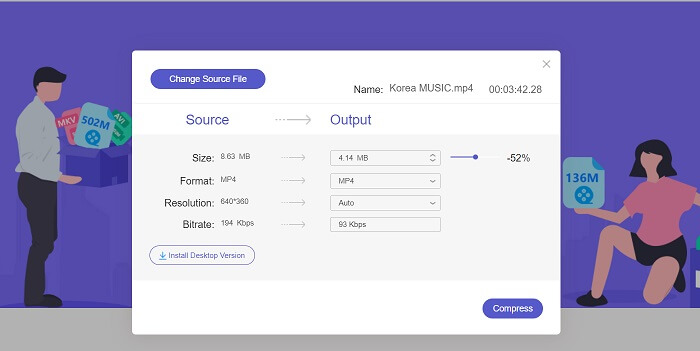
Daljnje čitanje:
2 načina komprimiranja videozapisa za YouTube
Provjereni pristupi stvaranju usporenih videozapisa u Adobe Premiereu
Dio 4. Često postavljana pitanja o programu Adobe Premiere Pro
Kako mogu promijeniti veličinu videozapisa u programu Premiere Pro?
Za komprimiranje videa u Premiereu, možete koristiti značajku Izvoz postavki. Odaberite video datoteku ili isječak na vremenskoj traci, a zatim idite na Datoteka > Izvoz > Mediji. Odatle možete podesiti postavke za komprimiranje videozapisa uz zadržavanje kvalitete. Osim toga, da biste promijenili veličinu videozapisa u Premiere Pro, možete odabrati isječak na ploči vremenske trake i otići na Kontrole učinka ploča. Odatle možete podesiti parametar Skala da biste povećali ili smanjili veličinu datoteke videozapisa.
Što je video kompresija?
Kompresija videa je postupak smanjivanja ili ograničavanja veličine videodatoteke uz zadržavanje izlazne kvalitete što je više moguće. Ovaj postupak odgovara korisnicima koji trebaju dijeliti, preuzimati, postavljati i pohranjivati svoje datoteke brzo i praktično.
Zašto komprimirati video?
Komprimiranje videozapisa može olakšati dijeljenje i prijenos te uštedjeti prostor za pohranu na vašem uređaju. Ova značajka za uređivanje videozapisa obavezna je opcija prilikom preuzimanja softvera za uređivanje videozapisa.
Hoće li komprimiranje videa utjecati na njegovu kvalitetu?
Da, komprimiranje videa može utjecati na njegovu kvalitetu. Testiranje i pregled promjena prije finaliziranja je ključno kako bi se osiguralo da video i dalje izgleda dobro nakon kompresije.
Zaključak
Sažimanje videozapisa proces je koji većina video entuzijasta mora naučiti. Ne samo da vam može uštedjeti prostor za čuvanje datoteka, već vam također može omogućiti jednostavno dijeljenje, prijenos i preuzimanje videozapisa. Postoje različite opcije za komprimiranje video datoteka. Jedna od najpoznatijih aplikacija je Adobe Premiere Pro. Rješenja koja smo prikupili na kako komprimirati zvuk u Premiereu su izvrsna pomoć za organiziranje vaših datoteka. Javite nam ako trebate dodatne informacije o ovoj temi; komentar ispod.



 Video Converter Ultimate
Video Converter Ultimate Snimač zaslona
Snimač zaslona



